Comment réparer l'erreur MicrosoftEdgeCP.exe sur Windows 10
Fenêtres / / August 04, 2021
Annonces
Microsoft Edge est un navigateur Web de Microsoft qui est pré-construit avec la version Windows 10. Il aide les utilisateurs à naviguer facilement sur le World Wide Web. Cependant, comme beaucoup d'utilisateurs de Microsoft Edge, l'erreur MicrosoftEdgeCP.exe sur Windows 10 a perturbé leur expérience utilisateur en endommageant parfois leur système. MicrosoftEdgeCP.exe n'est rien d'autre qu'un fichier exécutable qui plante soudainement le navigateur, laissant les utilisateurs en difficulté.
Bien que, heureusement, l'erreur MicrosoftEdgeCP.exe ne soit pas un problème insoluble et qu'il existe de nombreux correctifs possibles disponibles. En essayant ces correctifs, on peut rapidement se débarrasser de ladite erreur et recommencer à utiliser le navigateur en douceur. Voyons comment:
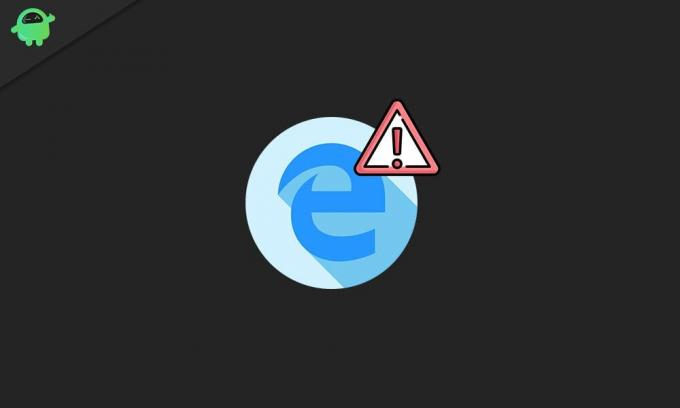
Table des matières
- 1 Causes de «Erreur MicrosoftEdgeCP.exe sous Windows 10»
-
2 Correctifs pour «Erreur MicrosoftEdgeCP.exe sous Windows 10»
- 2.1 CORRECTIF 1: Utilisez un autre navigateur:
- 2.2 CORRECTIF 2: Exécutez la commande DISM RestoreHealth:
- 2.3 FIX 3: Analysez votre système avec l'analyse avancée:
- 2.4 CORRECTIF 4: Installez la dernière mise à jour de Windows:
- 2.5 CORRECTIF 5: Créez un nouveau compte utilisateur:
- 2.6 CORRECTIF 6: Exécutez l'utilitaire de résolution des problèmes des applications Microsoft pour Windows:
- 2.7 CORRECTIF 7: Réinitialisez Microsoft Edge via PowerShell:
- 2.8 FIX 8: Corrigez votre registre système:
Causes de «Erreur MicrosoftEdgeCP.exe sous Windows 10»
L'erreur MicrosoftEdgeCP.exe s'affiche via une invite avec divers messages, notamment:
Annonces
- MicrosoftEdgeCP.exe a rencontré un problème et doit fermer. Nous sommes désolés du dérangement.
- Impossible de trouver MicrosoftEdgeCP.exe.
- MicrosoftEdgeCP.exe introuvable.
- MicrosoftEdgeCP.exe a échoué.
- MicrosoftEdgeCP.exe n'est pas une application Win32 valide.
- Erreur d'application MicrosoftEdgeCP.exe.
- Erreur au démarrage du programme: MicrosoftEdgeCP.exe.
Si vous aussi rencontrez de tels messages d'erreur lors de l'exécution du navigateur Microsoft Edge, il peut y avoir plusieurs raisons possibles. Certains d'entre eux sont:
- Entrées de registre manquantes ou corrompues
- Fichiers programme corrompus
- Une infection par un virus ou un logiciel malveillant
- Installation de Windows 10 incomplète / interrompue
Correctifs pour «Erreur MicrosoftEdgeCP.exe sous Windows 10»
Avec plusieurs causes derrière l'occurrence d'erreur MicrosoftEdgeCP.exe sur Windows 10, il existe différentes solutions possibles que l'on pourrait essayer.
CORRECTIF 1: utiliser un autre navigateur:
Comme indiqué ci-dessus, l'erreur MicrosoftEdgeCP.exe est associée au navigateur Microsoft Edge, donc l'utilisation d'un navigateur différent peut vous éviter de rencontrer ladite erreur. Cependant, il ne s'agit que d'une solution de contournement adaptée aux utilisateurs qui n'ont pas de problèmes avec le passage à un navigateur Web différent. Mais quand même, si un utilisateur souhaite utiliser Microsoft Edge comme navigateur par défaut, considérez les correctifs mentionnés ci-dessous dans la liste.
CORRECTIF 2: Exécutez la commande DISM RestoreHealth:
L'erreur MicrosoftEdgeCP.exe peut être déclenchée en raison d'une corruption interne de votre système. Dans ce cas, l'exécution de DISM RestoreHealth peut aider. Pour ce faire,
- Tout d'abord, accédez à la barre de recherche du bureau et saisissez "cmd ».
- À partir des résultats de la recherche, recherchez l'option Invite de commandes puis cliquez sur Exécuter en tant qu'administrateur.
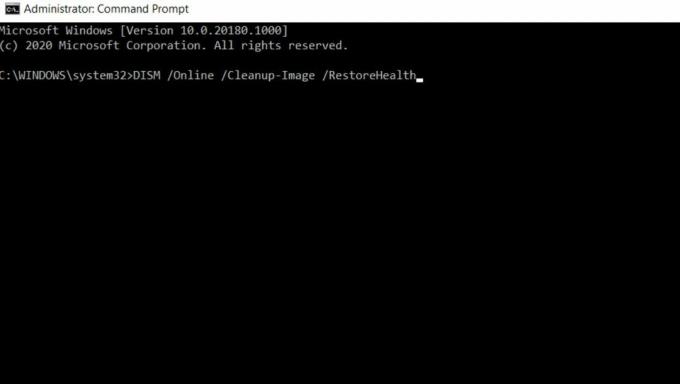
- Dans la fenêtre d'invite de commandes, tapez ou Copiez + Collez la commande suivante, puis appuyez sur Entrer.
DISM / En ligne / Cleanup-Image / RestoreHealth
Annonces
- Il commencera maintenant à analyser votre système pour détecter toute corruption, puis à réparer automatiquement tout problème détecté. Attendez un moment et laissez-le continuer tout seul.
Une fois cela fait, redémarrez votre ordinateur et vérifiez si ledit problème est résolu ou non.
FIX 3: Analysez votre système avec l'analyse avancée:
L'exécution d'une analyse complète du système peut vous aider à vous débarrasser de l'erreur MicrosoftEdgeCP.exe. Pour ce faire,
- Tout d'abord, allez dans la barre de recherche du bureau et tapez Windows Defender.
- Dans les résultats de la recherche, recherchez l'option appropriée et sélectionnez-la pour l'ouvrir.
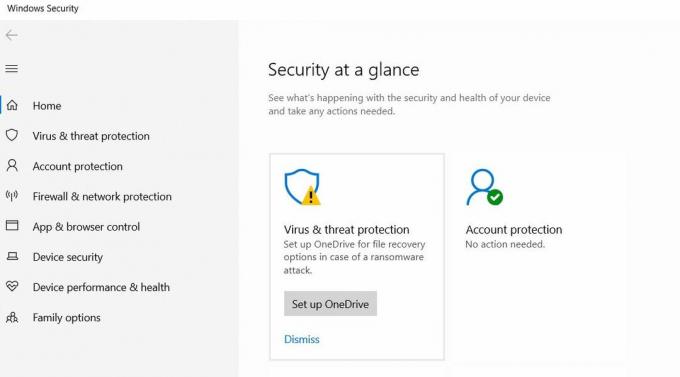
- Dans la fenêtre suivante, accédez au menu du volet gauche et cliquez sur le Icône de bouclier.
- Maintenant, dans la fenêtre suivante, sélectionnez l'option Analyse avancée.
- Enfin, vérifier l'option d'analyse complète pour lancer une analyse complète des logiciels malveillants du système.
- Une fois l'analyse terminée, lancez la page problématique et vérifiez si ledit problème est résolu ou non.
Respectivement, vous pouvez également utiliser un logiciel tiers dédié dans le même but.
FIX 4: installez la dernière mise à jour de Windows:
Comme indiqué dans les causes ci-dessus, l'erreur MicrosoftEdgeCP.exe est également déclenchée lorsque l'installation de Windows 10 est restée incomplète ou a été interrompue. Par conséquent, pour marquer cette possibilité, nous vous recommandons d'installer la dernière mise à jour de Windows sur votre système. Pour ce faire,
Annonces
- Accédez à la barre de recherche du bureau et saisissez Mettre à jour.
- Dans les résultats de la recherche, cliquez sur et ouvrez le Windows Update option.

- Dans la fenêtre suivante, cliquez sur le Vérifier les mises à jour languette.
- Il vérifiera les mises à jour disponibles et poursuivra le processus de téléchargement et d'installation.
- Une fois cela fait, redémarrez votre système et vérifiez si ledit problème est résolu ou s'il persiste.
CORRECTIF 5: Créez un nouveau compte utilisateur:
La création d'un nouveau compte d'utilisateur aurait corrigé l'erreur MicrosoftEdgeCP.exe pour de nombreux utilisateurs victimes. Par conséquent, nous vous recommandons d'essayer la même chose. Pour ce faire,
- Accédez à la barre de recherche du bureau et saisissez Réglages.
- Ouvrez le résultat de recherche pertinent et saisissez le Réglages la fenêtre.
- Cliquez ici sur Comptes.
- Dans la fenêtre suivante, allez dans le menu du volet de gauche et sélectionnez l'option Famille et autres utilisateurs option.

- Dans le nouveau menu du volet de droite, cliquez sur Ajouter quelqu'un d'autre sur ce PC.
- Entrez maintenant tous les détails requis (Nom d'utilisateur, mot de passe, indice de mot de passe, etc..) puis cliquez sur Prochain.
- pendant ce temps Déconnexion à partir du compte utilisateur existant, puis s'identifier au compte utilisateur nouvellement créé.
- À partir de votre nouveau compte, essayez d'exécuter la procédure appropriée qui vous a renvoyé sur l'erreur MicrosoftEdgeCP.exe. Ici, le problème aurait été résolu maintenant. Vous pouvez vérifier pour confirmer.
FIX 6: exécutez l'utilitaire de résolution des problèmes des applications Microsoft pour Windows:
Comme pour certains utilisateurs, l'exécution de l'utilitaire de résolution des problèmes des applications Microsoft a aidé à se débarrasser de l'erreur MicrosoftEdgeCP.exe. Pour ce faire,
- Tout d'abord, visitez le Site Web officiel du support Microsoft.
- Maintenant Télécharger et installer la Outil de dépannage de Microsoft Apps dans votre système.
- Enfin, lancez et exécutez l'utilitaire de résolution des problèmes de Microsoft Apps et laissez-le poursuivre le processus.
Il s'agit d'un outil efficace et efficient et aiderait donc les utilisateurs à corriger ladite erreur.
FIX 7: réinitialiser Microsoft Edge via PowerShell:
La réinitialisation de Microsoft Edge via PowerShell vous permettra de supprimer et de réinscrire les données Microsoft Edge. Cela vous aidera à corriger l'erreur MicrosoftEdgeCP.exe. Pour ce faire,
- Tout d'abord, allez dans la barre de recherche du bureau et tapez PowerShell
- Dans les résultats de la recherche, faites un clic droit sur l'option Windows PowerShell et cliquez sur Exécuter en tant qu'administrateur.
- Maintenant, dans la fenêtre PowerShell, tapez la commande suivante,
Get-AppXPackage -AllUsers -Name Microsoft. MicrosoftEdge | Foreach {Add-AppxPackage -DisableDevelopmentMode -Register "$ ($ _. InstallLocation) \ AppXManifest.xml" -Verbose}
- Laissez-le fonctionner.
- Une fois que c'est fait, redémarrer votre système. À présent, la commande aurait supprimé et réenregistré les données Microsoft Edge. Vérifiez également si ledit problème est résolu maintenant ou s'il persiste.
FIX 8: Corrigez le registre de votre système:
Le dernier correctif que vous pouvez essayer pour vous débarrasser de l'erreur MicrosoftEdgeCP.exe corrige le registre de votre système. Pour ce faire,
- Accédez à la barre de recherche du bureau et saisissez "cmd ».
- À partir des résultats de la recherche, accédez à Invite de commandes et cliquez sur Exécuter en tant qu'administrateur.

- Dans la fenêtre d'invite de commandes, tapez la commande suivante et appuyez sur Entrer.
sfc / scannow
- Laissez le processus de numérisation fonctionner seul et il réparera ou remplacera tous les fichiers corrompus.
- Une fois cela fait, redémarrez votre système et vérifiez si le problème est résolu ou s'il persiste.
Donc, à présent, nous avons expliqué avec succès 8 correctifs possibles qui vous aideront à vous débarrasser rapidement de l'erreur MicrosoftEdgeCP.exe. En fonction de la raison de son apparition, vous pouvez essayer l'un des correctifs mentionnés dans l'article ci-dessus et résoudre ladite erreur.
L'erreur MicrosoftEdgeCP.exe est répandue sur Windows 10, et de nombreux utilisateurs en font l'expérience de temps en temps. Mais comme MicrosoftEdgeCP.exe est un fichier Windows légitime, il peut comporter un risque d'infection par des logiciels malveillants et des virus pour votre système. Ainsi, nous vous recommandons de vous en débarrasser le plus rapidement possible. Si vous avez des questions ou des commentaires, veuillez noter le commentaire dans la zone de commentaire ci-dessous.



